重要会议中,会议一体机突然无声、无信号或严重卡顿?别慌!这份终极排查指南将成为您的应急手册,帮您快速定位问题,恢复顺畅会议。引言:告别会议中断的尴尬
我们深知,一场流畅、专业的会议对公司业务至关重要。然而,技术故障总是不期而至。本文为您系统梳理了会议一体机最常见的五大类故障,并提供从基础到进阶的** step-by-step 排查方案**。无论您是IT管理员还是普通员工,都能按图索骥,快速解决问题。
信息图:会议一体机故障排查快速流程图
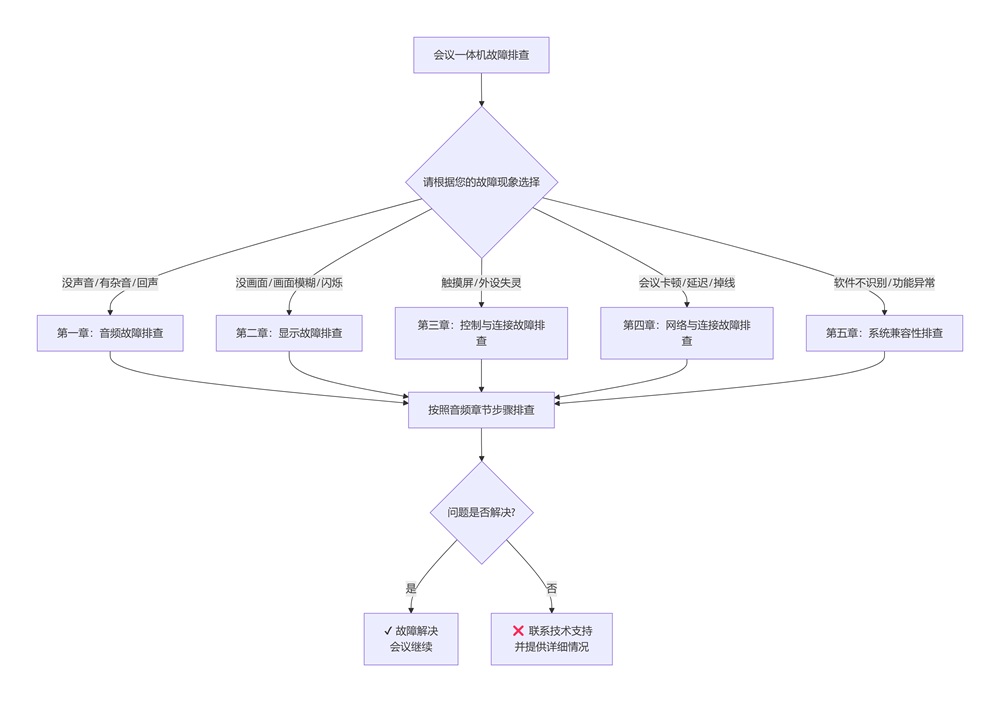 图:会议一体机故障排查快速导航流程图。您可以根据当前遇到的症状,快速跳转到相应的解决章节。
图:会议一体机故障排查快速导航流程图。您可以根据当前遇到的症状,快速跳转到相应的解决章节。流程图描述:
现象:没声音/有噪音? → 跳转至 【第一章:音频故障排查】
现象:没画面/画面异常? → 跳转至 【第二章:显示故障排查】
现象:触摸屏/外设失灵? → 跳转至 【第三章:控制与连接故障排查】
现象:会议卡顿/掉线? → 跳转至 【第四章:网络与连接故障排查】
现象:软件不识别/功能异常? → 跳转至 【第五章:系统兼容性故障排查】
第一章:音频故障排查 - 解决“无声、杂音、回声”问题
1.1 症状:完全无声
步骤一:检查物理连接与电源
步骤二:检查系统音频设置
1.2 症状:有杂音、电流声或啸叫
步骤一:调整设备位置,避免啸叫
步骤二:开启软件降噪功能
步骤三:排查外部干扰
如果以上操作还没能解决您的问题,请点击查看《会议一体机音频故障(无声、噪音、啸叫、音量不一致)》
第二章:显示故障排查 - 解决“无信号、模糊、闪烁”问题
2.1 症状:屏幕提示“无信号”
2.2 症状:画面模糊、分辨率异常或闪烁
如果以上操作还没能解决您的问题,请点击查看《会议一体机显示故障(无信号、画面模糊、闪烁)》
第三章:控制与连接故障排查 - 解决“触屏失灵、外设不识别”问题
3.1 症状:触摸屏失灵
步骤一:基础检查
检查连接触摸功能的USB线缆是否牢固。
重启会议一体机,以复位触摸系统。
步骤二:重新校准与安装驱动
3.2 症状:内置摄像头/麦克风无法被识别
如果以上操作还没能解决您的问题,请点击查看
《会议一体机设备无法控制或连接(触屏失灵、无法互联)》
第四章:网络与连接故障排查 - 解决“会议卡顿、延迟、掉线”问题
4.1 症状:视频会议卡顿、声音延迟、人物马赛克
步骤一:检查网络带宽
步骤二:优先使用有线网络
步骤三:调整会议软件设置
4.2 症状:频繁掉线或无法加入会议
如果以上操作还没能解决您的问题,请点击查看
《会议一体机视频会议中的网络与连接问题(卡顿、掉线)》
第五章:系统兼容性故障排查 - 解决“软件不识别、功能异常”问题
5.1 核心理念:理解BYOM模式
现代会议一体机大多支持 BYOM(Bring Your Own Meeting) 模式。这意味着一体机本身是一个顶级的音视频外设,它可以被您电脑上的任何会议软件(腾讯会议/Zoom/Teams/钉钉等)直接调用,从而获得最佳的音视频体验。
5.2 常见症状与解决
如果以上操作还没能解决您的问题,请点击查看
《会议一体机系统兼容性与多平台协作问题》
总结:如果以上方法均无效
如果您已尝试所有相关步骤但问题依旧,它可能指向了罕见的硬件故障。此时,请及时联系我们。
为了能更高效地为您解决问题,在联系我们的技术支持前,请准备好以下信息:
您的会议一体机具体型号。
您使用的电脑操作系统和版本(如Windows 11)。
您主要使用的会议软件及其版本。
您已尝试过的排查步骤简述。
[点击这里,联系我们的专业技术支持团队]
拓展阅读:
《触摸一体机常见问题(FAQ)中心:一站式解决您的所有难题》
《液晶拼接屏常见问题解答 (FAQ) - 故障排查/安装/采购全指南》
《LED显示屏常见问题大全 (FAQ) | 从选购到故障,一篇搞定!》
《广告机常见问题及解决方法 | 终极排查与保养指南》
 News
News Video
Video